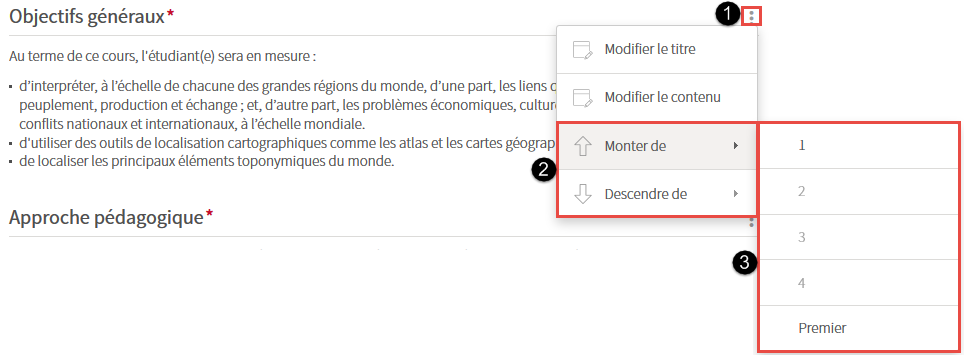Gérer les sous-sections de la description du cours
Modifier le titre d’une sous-section
Information
L’option Modifier le titre permet de choisir parmi des titres alternatifs prédéfinis dans le gabarit de plan de cours de votre faculté. Si l’option ne s’affiche pas dans le menu d’une sous-section, c’est que vous ne pouvez pas en modifier le titre.
- Cliquez sur l’icône de menu de la sous-section dont vous souhaitez modifier le titre
 .
. - Sélectionnez
Modifier le titre.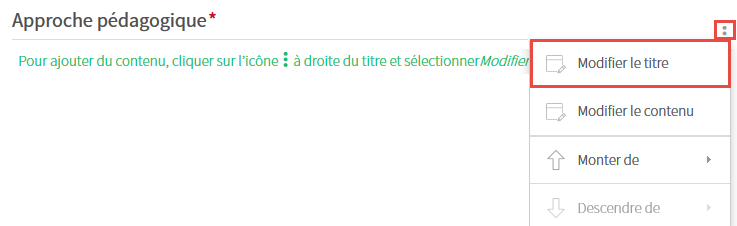
- À l'aide du menu déroulant, sélectionnez le titre souhaité parmi les choix proposés.
- Cliquez sur
OK.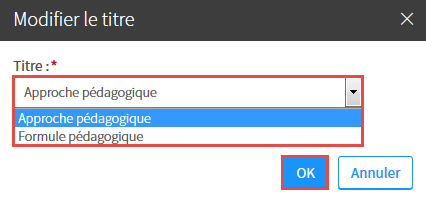
Supprimer une sous-section
Information
Un astérisque rouge indique que la sous-section doit obligatoirement se retrouver dans votre plan de cours. Il n’est alors pas possible de la supprimer.
Mise en garde
Lorsque vous supprimez une sous-section personnalisée, vous supprimez définitivement tout son contenu.
- Cliquez sur l’icône de menu de la sous-section que vous souhaitez supprimer
 .
. - Sélectionnez
Supprimer la sous-section.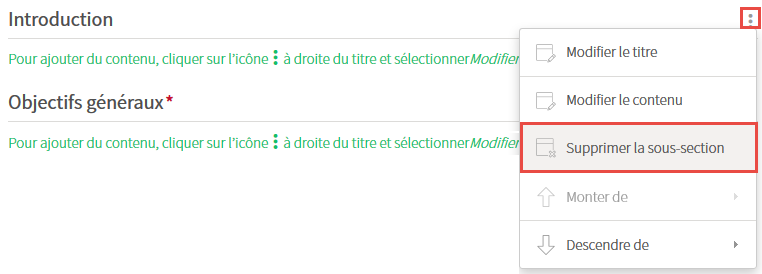
- Dans la fenêtre Interrogation, cliquez sur
Oui.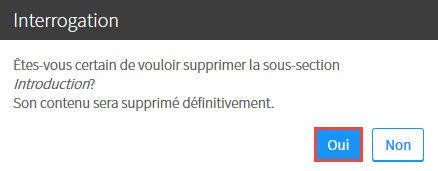
Information
Il est possible de récupérer une sous-section supprimée et son contenu lorsque celle-ci est affichée par défaut dans le gabarit de plan de cours. Pour plus d’information, consultez la page Ajouter une sous-section supprimée du gabarit de plan de cours.
Déplacer une sous-section
- Cliquez sur l’icône de menu de la sous-section que vous souhaitez déplacer
 .
. - Sélectionnez
Monter deouDescendre de. - Choisissez le nombre de rangs qui correspond au déplacement à effectuer.